Portfólió befektetés excel kezdőknek

Mint korábban, mindent megfontolunk az "öregemberek" példáján a Forex-Trend-útmutatókon. A portfólió két szakaszból épül fel. Először meg kell találnunk a kereskedési vezetők történetét, töltsük le ezt a történetet Excel-ben, és kiszámoljuk az egyes gazdálkodók átlagos nyereségét és kockázatát (szórás, RMS). A második szakaszban portfóliót kell létrehoznunk, azaz. Keresse meg a portfolió minden egyes vezetőjének súlyát.
Az első szakasz egy olyan rutinszerű feladat, amelyet az írástudó emberek különböző elemzők segítségével próbálnak automatizálni, akik önállóan töltik le az adatokat a weboldalakon és kiadják őket a kívánt formátumban. Régimódi módon fogjuk megtenni: menjünk a Menedzserek minősítésének oldalára. Bármelyik menedzserre kattintva eljuthatunk az oldalra a PAMM-fiók részleteivel, amely a héten a fiók hozamát tartalmazza.
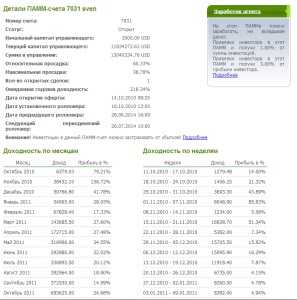
Válassza ki a kívánt időt az egérrel, és másolja át a vágólapra (Control-C). Megpróbálhatja közvetlenül beilleszteni az adatokat az Excel-be a Control-V segítségével, de valószínűleg az oszlopok kicsit le fognak lépni. Általában az adatokat először egy szöveges fájlba (Notepad) helyezzük, majd az adatokat Excel-be importáljuk a szövegből.
Miután feltöltöttük az Excel heti megjelenítését, kiszámítjuk az átlagos heti jövedelmezőséget
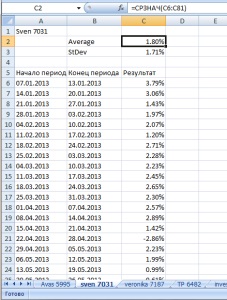
és a szórás
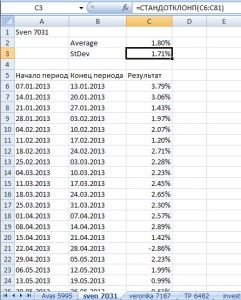
Ismételjük ezt az eljárást minden egyes menedzser számára, aki érdekes számunkra. Az eredményeket kényelmesen gyűjthetjük külön Excel lapon. A következő képet kapja
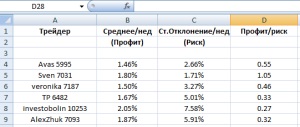
Most új oszlopot adunk hozzá, amely tartalmazza minden egyes kezelő súlyát és egy cella súlyát.
A súlyok még mindig üresek, és összegük természetesen nulla. Most olyan sejteket hozunk létre, amelyekbe a portfólió mutatók kiszámítására szolgáló képleteket találunk. A képletek valójában a következők
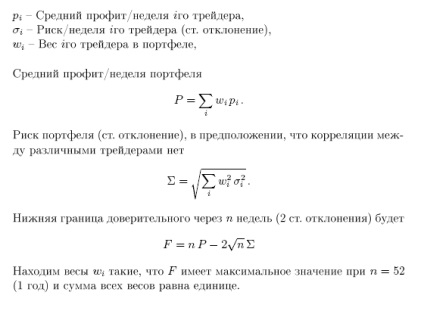
Tehát hozzon létre egy cellát heti portfóliójövedelmekkel
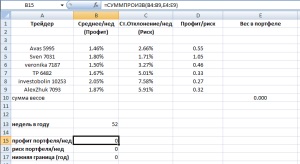
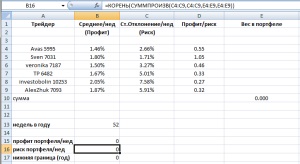
és a portfolió hozamának alsó határa (két standard eltérés) a kívánt időszakra
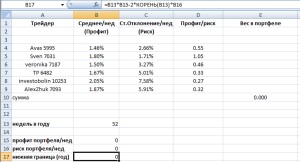
Most haladunk az optimális súlyok megtalálásához minden menedzser számára. Az Adat lapon válassza a Megoldás keresése lehetőséget
A megnyíló ablakban állítsa be, hogy milyen sejt szeretnénk optimalizálni (az alsó határ), amely sejtek lehetnek (súly) és korlátokat (az összeg az összes súlyok egyenlő egy, nem súlygyarapodás).
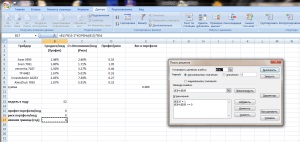
Nyomja meg az Execute (Végrehajtás) gombot, és adja meg a kívánt eredményt
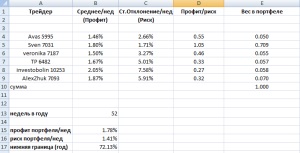
Nos, ez minden. Pontosabban, szinte mindent. Miután megkapta a számítás eredményeit, mindig nézzen rájuk, és gondoljon arra, hogy kedvelnek-e nekünk J. Megállapítottuk, hogy a portfólió oroszlánrészének (70% -a) egy menedzserhez (sven) járt. Miért történt ez érthető - mivel meglehetősen magas átlagos jövedelmezőséggel és ugyanakkor a legkisebb szórással rendelkezik. Vajon érdemes-e ilyen menedzsernek ilyen nagy részét a portfolióban? A józan ész azt sugallja, hogy nem nagyon. Valódi helyzetekben portfólió kialakításakor általában korlátozzák a portfólió maximális részarányát, amelyet egy vezető megkaphat. Nem nehéz ezt megtenni további korlátozások bevezetésével a Megoldás megoldás mezőben.